Haben Sie schon einmal das Gefühl gehabt, mit Ihren Dateien in Google Sheets digital Verstecken zu spielen? Damit sind Sie nicht allein. In unserer datengetriebenen Welt ist eine organisierte und zugängliche Ablage entscheidend für reibungslose Abläufe. Die Beherrschung der Dateiintegration in Google Sheets wird dabei zu Ihrer Geheimwaffe.
Bei Excelmatic haben wir unzähligen Teams geholfen, ihre Datenworkflows zu optimieren. Hier sind die Insider-Tipps, die Ihre Google Sheets in eine zentrale Drehscheibe für alle Dateien und Dokumente verwandeln.
Warum Dateien in Google Sheets einbinden?
Bevor wir zum "Wie" kommen, die entscheidenden Vorteile:
- Alles an einem Ort: Kein Hin- und Herschalten zwischen Tabs oder Durchforsten von Ordnern mehr.
- Teamarbeit vereinfacht: Teilen Sie ein Sheet statt Dateien per E-Mail hin- und herzuschicken.
- Visuelle Storys: Kombinieren Sie Daten mit unterstützenden Dokumenten für klarere Einblicke.
Methode 1: Der einfache Link-Ansatz
Die schnellste Lösung für saubere Sheets mit Zugriff:
- Rechtsklick auf eine Datei in Google Drive
- Teilbaren Link kopieren (vorher Berechtigungen prüfen!)
- Text im Sheet markieren und Link einfügen
Pro-Tipp: Nutzen Sie Excelmatics Smart-Linking-Funktion für automatisch aktualisierte Links bei Dateiverschiebungen – keine kaputten Verweise mehr!
Upgrade mit Add-ons
Im Google Marketplace finden Sie praktische Tools:
- Add-ons → Add-ons abrufen
- Nach "File Manager" o.ä. suchen
- Installieren und über Add-ons-Menü aufrufen
Der echte Profi-Trick: Excelmatics Google-Sheets-Integration erledigt dies automatisch mit KI-gestützter Dateiorganisation.
Bilder wie ein Design-Pro einfügen
Visuals bringen Daten zum Strahlen:
- Einfügen → Bild
- "In Zelle" für saubere Ausrichtung oder "Über Zellen" für Flexibilität
- Hochladen oder URL einfügen
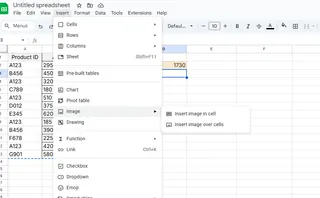
Excelmatic-Nutzer erhalten Bonusfunktionen wie automatische Bildgrößenanpassung und intelligente Platzierung basierend auf der Datenstruktur.
PDFs und Docs einfach einbinden
Direktes Einbetten geht nicht, aber dieser Workaround hilft:
- In Drive hochladen
- Teilbaren Link holen
- =HYPERLINK("URL","Anzeigename") für sauberen klickbaren Text nutzen
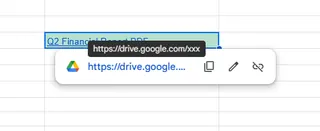
Für Video-Fans
Tutorials oder Präsentationen einbinden:
- Auf YouTube/Drive hochladen
- Link in Zelle einfügen
- Mit HYPERLINK ansehnlich gestalten
Automationsmagie mit Apps Script
Für Technikbegeisterte:
- Erweiterungen → Apps Script
- Skripte zum automatischen Link-Einfügen schreiben
- Bereitstellen und staunen
Excelmatics KI generiert diese Skripte auf Basis einfacher Eingaben – kein Coding nötig!
Teamwork-Hacks
Dateiverwaltung im Team? Beachten Sie:
- Konsistente Benennung (Excelmatic schlägt Konventionen vor)
- Gemeinsame Drive-Ordner einrichten
- Berechtigungen regelmäßig prüfen
Kreative Lösungen für Power-User
Wenn Standardmethoden nicht reichen:
- Links zu anderen Cloud-Diensten (Dropbox etc.)
- QR-Codes für mobilen Zugriff
- Master-Dateiindex erstellen
Die Zukunft der Dateiverwaltung
Diese Google-Sheets-Tricks helfen, aber stellen Sie sich vor, Ihre Dateien organisieren sich selbst. Das bietet Excelmatic mit KI-gestützten Funktionen:
- Automatische Dateikategorisierung
- Echtzeitaktualisierung von Links
- Kontextbezogene Dateivorschläge
Bereit für eine neue Arbeitsweise? Excelmatic verwandelt Ihre Tabellen in intelligente Daten-Hubs, die wöchentlich Stunden sparen. Waru Dateien manuell verwalten, wenn KI das übernehmen kann?
Jetzt Excelmatic testen und die nächste Evolutionsstufe der Tabellenproduktivität erleben. Ihr zukünftiges Ich (und Ihr Team) werden dankbar sein!






